Come registrare lo schermo del Chromebook
Varie / / April 04, 2023
La registrazione dello schermo è uno degli strumenti più utili per i professionisti. Puoi usarlo per registrare letteralmente qualsiasi cosa sul tuo Chromebook e usarlo per guidare gli spettatori nella risoluzione di eventuali errori. Sfortunatamente, gli utenti di PC devono optare per app di terze parti per registrare i loro schermi. Ma se utilizzi un Chromebook, imparare a registrare lo schermo del Chromebook diventa più semplice grazie al suo strumento integrato. Continua a leggere fino alla fine per saperne di più sulla possibilità di registrare lo schermo su un Chromebook e su come eseguire lo screenshot su Chromebook senza la chiave di Windows.

Sommario
- Come registrare lo schermo del Chromebook
- Un Chromebook ha un registratore dello schermo?
- È possibile registrare lo schermo su un Chromebook?
- Come registrare lo schermo sul Chromebook?
- Come interrompere la registrazione dello schermo su Chromebook?
- Come eseguire lo screenshot su Chromebook senza chiave di Windows?
- Dove posso trovare le mie registrazioni dello schermo sul Chromebook?
Come registrare lo schermo del Chromebook
Le possibilità di utilizzare un registratore display su Chromebook sono infinite. Puoi essere creativo con ciò che vuoi registrare e usarlo per scopi didattici. In altre parole, questa è la tua occasione per convertire qualcosa di strano e difficile in un linguaggio facile e comprensibile. Continua a leggere ulteriormente per trovare i passaggi che spiegano in dettaglio come registrare lo schermo del Chromebook con illustrazioni utili per una migliore comprensione.
Un Chromebook ha un registratore dello schermo?
SÌ. A causa dell'ampio numero di modelli, ti starai chiedendo se un Chromebook abbia uno screen recorder. Se utilizzi Chrome OS 89 o versioni successive, puoi utilizzare il file registrazione dello schermo integrata attrezzo. I passaggi su come registrare lo schermo del Chromebook sono discussi più avanti nell'articolo.
È possibile registrare lo schermo su un Chromebook?
SÌ, è possibile eseguire lo screening su un Chromebook. I passaggi per lo stesso sono menzionati di seguito nell'articolo, quindi continua a leggere fino alla fine.
Come registrare lo schermo sul Chromebook?
Cominciamo ora con i passaggi su come registrare il display Chromebook. Per questo, quello che devi fare è:
1. Dal Pannello Impostazioni rapide, clicca sul Cattura dello schermo opzione.
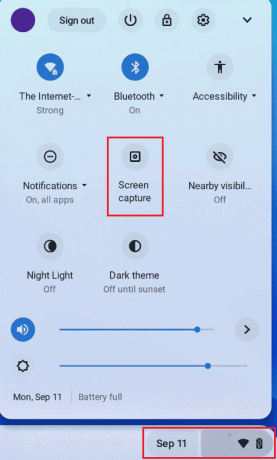
2. Quindi, fare clic su icona di registrazione per avviare la registrazione.
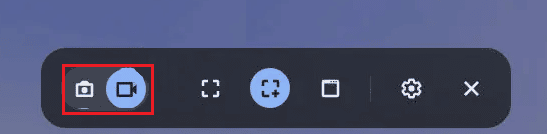
3. Ora, seleziona il opzione di registrazione desiderata:
- A schermo intero: fare clic ovunque sulschermo per iniziare la registrazione.
- Schermo parziale: Fare clic e trascinare per selezionare l'area particolare che si desidera registrare e fare clic su icona di registrazione.
- Finestra: è sufficiente fare clic sul particolare finestra per avviare la registrazione.
Ora puoi registrare quello che vuoi e usarlo in seguito.
Leggi anche: Come abilitare la registrazione dello schermo della barra di gioco Xbox su Windows 10
Come interrompere la registrazione dello schermo su Chromebook?
Ora che sai come registrare il tuo schermo sul Chromebook, puoi facilmente interrompere l'acquisizione dello schermo del video facendo clic su Interrompi la registrazione opzione dall'angolo in basso a destra.
Come eseguire lo screenshot su Chromebook senza chiave di Windows?
A seconda del modello di Chromebook attualmente in uso, esistono diversi modi per acquisire uno screenshot sul Chromebook. Ad esempio, il modo più comune per lo stesso è utilizzare la scorciatoia da tastiera Ctrl + Windows. Ma se ti stai chiedendo come eseguire lo screenshot sul Chromebook senza una chiave di Windows, non preoccuparti perché anche questo è possibile.
Per questo, quello che devi fare è semplicemente premere il Tasti di accensione + volume giù allo stesso tempo.
Leggi anche: 16 migliori registratori di schermo gratuiti per PC
Dove posso trovare le mie registrazioni dello schermo sul Chromebook?
Ora che hai finalmente compreso il processo di acquisizione del display video sul tuo Chromebook, diamo un'occhiata a dove posso trovare le registrazioni del mio display sul Chromebook. Non è utile registrare riunioni importanti o presentazioni di videochiamate cruciali se non si è in grado di individuarle e utilizzarle in seguito. Fortunatamente, ecco come puoi trovare queste registrazioni:
1. Apri il File applicazione sul tuo Chromebook.
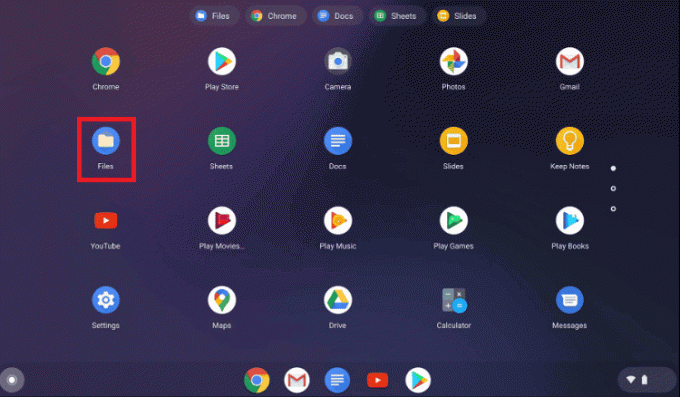
2. Vai a Download e clicca sul Registrazione dello schermo cartella.
Nota: Chrome OS etichetta automaticamente la cartella dello screenshot come Screenshot e Registrazione dello schermo per tutti i video registrati.
Da qui puoi condividere il video, fare doppio clic su un video per riprodurlo o eliminarlo dal dispositivo.
Consigliato:
- Come eliminare la memoria di sistema su iPhone
- Come fare uno screenshot su Overwatch
- Come registrare lo schermo in Windows 11
- Come caricare Chromebook con USB
Quindi, speriamo che tu abbia capito come registrare lo schermo del Chromebook. Puoi farci sapere qualsiasi domanda o suggerimento su qualsiasi altro argomento su cui vuoi che facciamo un articolo. Lasciali nella sezione commenti qui sotto per farci sapere.

Pietro Mitchell
Pete è uno scrittore di personale senior presso TechCult. Pete ama tutto ciò che riguarda la tecnologia ed è anche un appassionato fai-da-te. Ha un decennio di esperienza nella scrittura di istruzioni, funzionalità e guide tecnologiche su Internet.



